Cep telefonu ekranınızdaki çizikleri gidermek için ipuçları ve püf noktaları
Cep telefonu ekranımdaki çizikleri nasıl giderebilirim? Cep telefonu ekranınızdaki çizikler sinir bozucu ve çirkin bir sorun olabilir. İster küçük …
Makaleyi Okuyun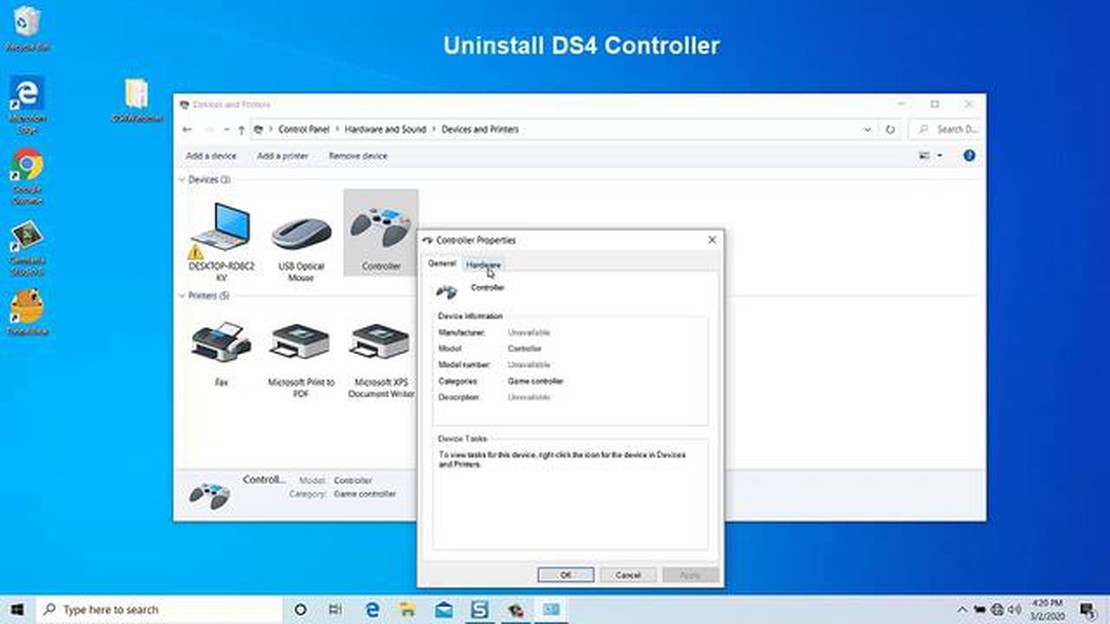
PC’nizde oyun oynamayı seviyorsanız, DS4 kontrol cihazınızın algılanmaması gibi sinir bozucu bir sorunla karşılaşmış olabilirsiniz. DualShock 4 olarak da bilinen DS4 kontrol cihazı, Sony PlayStation 4 konsolu için standart kontrol cihazıdır, ancak oyun oynamak için bilgisayarınızla da kullanılabilir. Ancak bazen DS4 kontrol cihazınızı bilgisayarınıza bağladığınızda, sistem tarafından tanınmayabilir ve oyun oynamak için kullanılması imkansız hale gelebilir.
DS4 kontrol cihazınızın bilgisayarınız tarafından algılanmamasının çeşitli nedenleri olabilir. Yaygın sorunlardan biri eski veya yanlış sürücülerdir. Sürücüler, donanım (DS4 kontrol cihazı) ve işletim sistemi (PC’niz) arasında bir köprü görevi görür ve sürücüler güncel değilse veya doğru yüklenmemişse, PC’niz kontrol cihazını tanıyamayabilir.
Sorunun bir diğer olası nedeni de uyumluluk sorunlarıdır. DS4 kontrol cihazı PlayStation 4 konsolu ile çalışmak üzere tasarlanmıştır, ancak bilgisayarınızla da kullanılabilir. Ancak, özellikle eski işletim sistemleri çalıştıran veya eski donanıma sahip bilgisayarların tümü DS4 kontrol cihazıyla uyumlu değildir. Bu gibi durumlarda, kontrol cihazının bilgisayarınızla çalışmasını sağlamak için harici yazılım veya adaptör kullanmanız gerekebilir.
DS4 kontrol cihazınızın algılanmaması sorunuyla karşı karşıyaysanız endişelenmeyin. Bu sorun giderme kılavuzunda, sorunu çözmenize ve kontrol cihazınızın tekrar çalışmasını sağlamanıza yardımcı olabilecek çeşitli çözümleri inceleyeceğiz. DS4 kontrol cihazınızın bilgisayarınız tarafından algılanmasını ve oyun oynamaya hazır olmasını sağlamak için sürücüleri güncelleme, uyumluluğu kontrol etme ve diğer sorun giderme adımlarını ele alacağız.
DS4 kontrol cihazınızın oyun cihazınız tarafından algılanmamasıyla ilgili sorunlar yaşıyorsanız, bunun birkaç yaygın nedeni olabilir. Bu nedenleri anlamak, sorunu daha etkili bir şekilde gidermenize ve çözmenize yardımcı olabilir.
1. Bağlantı Sorunları: DS4 kontrol cihazı algılama sorunlarının en yaygın nedenlerinden biri hatalı veya dengesiz bir bağlantıdır. Kumandanın, modele bağlı olarak USB kablosu veya Bluetooth aracılığıyla oyun cihazına güvenli bir şekilde bağlandığından emin olun.
2. Eski Sürücüler: Eski veya uyumsuz sürücüler DS4 kontrol cihazınızın oyun cihazınız tarafından tanınmasını engelleyebilir. Mevcut sürücü güncellemelerini kontrol edin ve uyumluluğu sağlamak için bunları yükleyin.
3. Yazılım Çakışmaları: Bazı durumlarda, çakışan yazılımlar veya arka plan uygulamaları DS4 kontrol cihazınızın düzgün çalışmasını engelleyebilir. Çakışmaya neden olabilecek gereksiz uygulamaları veya işlemleri kapatın.
4. Kontrol Cihazı Ürün Yazılımı Sorunları: Hatalı ürün yazılımı veya eski kontrol cihazı ürün yazılımı algılama sorunlarına yol açabilir. DS4 kontrol cihazınız için mevcut aygıt yazılımı güncellemelerini kontrol edin ve uygun şekilde yükleyin.
5. Donanım Arızası: Yukarıdaki çözümlerden hiçbiri işe yaramazsa, DS4 kontrol cihazınızda bir donanım arızası olabilir. Sorunun kontrol cihazına özgü olup olmadığını belirlemek için kontrol cihazını farklı bir oyun cihazında test edin veya farklı bir kontrol cihazı kullanmayı deneyin.
DS4 kontrol cihazı algılama sorunlarının bu yaygın nedenlerini ele alarak, sorunu çözme ve kontrol cihazınızın oyun cihazınızla bir kez daha sorunsuz çalışmasını sağlama şansını artırabilirsiniz.
DS4 kontrol cihazınız bilgisayarınız veya oyun konsolunuz tarafından algılanmıyorsa, bunun olası nedenlerinden biri USB bağlantısıyla ilgili bir sorun olabilir. USB bağlantısını kontrol etmek ve sorun gidermek için bazı adımları aşağıda bulabilirsiniz:
Bu adımları izleyerek sorunun USB bağlantısından kaynaklanıp kaynaklanmadığını belirleyebilir ve sorunu çözmek için gerekli adımları atabilirsiniz. Sorun devam ederse, DS4 kontrol cihazının kendisiyle ilgili bir donanım sorunu olabilir ve daha fazla yardım için üreticiyle iletişime geçmeniz gerekebilir.
DS4 kontrol cihazınız oyun cihazınız tarafından algılanmıyorsa, bunun nedeni eski veya uyumsuz sürücüler olabilir. Kontrol cihazının sistem tarafından tanınmasını sağlamak için DS4 kontrol cihazı sürücülerinin güncellenmesi gerekir.
Adım 1: DS4 kontrol cihazını, kontrol cihazıyla birlikte verilen USB kablosunu kullanarak bilgisayarınıza bağlayın. Kontrol cihazının açık olduğundan emin olun.
2. Adım: Başlat menüsüne sağ tıklayarak ve menüden “Aygıt Yöneticisi “ni seçerek bilgisayarınızdaki Aygıt Yöneticisi’ni açın.
3. Adım: Aygıt Yöneticisi’nde “İnsan Arayüz Aygıtları” kategorisini bulun ve yanındaki oka tıklayarak kategoriyi genişletin.
Adım 4: DS4 denetleyicisi ile ilgili herhangi bir giriş arayın. “Kablosuz Denetleyici” veya “HID uyumlu oyun denetleyicisi” olarak listelenebilir. DS4 kontrol cihazı girişine sağ tıklayın ve içerik menüsünden “Sürücüyü güncelle “yi seçin.
Adım 5: Güncellenmiş sürücüleri otomatik olarak arama seçeneğini seçin. Sistem mevcut güncellemeleri arayacak ve bulunursa yükleyecektir.
6. Adım: Sürücü güncellemesi tamamlandıktan sonra bilgisayarınızı yeniden başlatın ve DS4 kontrol cihazını tekrar test edin. Artık oyun cihazınız tarafından düzgün bir şekilde algılanmalıdır.
Yukarıdaki adımlar sorunu çözmezse, DS4 kontrol cihazınız için en son sürücüleri üreticinin web sitesinden manuel olarak indirmeniz ve yüklemeniz gerekebilir. Doğru prosedür için üreticinin talimatlarına bakın.
Ayrıca Okuyun: Obelisk the Tormentor Yasağını Keşfetmek: Bu Güçlü Kartın Yasaklanmasının Arkasındaki Nedenleri Ortaya Çıkarmak
DS4 kontrol cihazınız oyun sisteminiz tarafından algılanmıyorsa, olası bir çözüm sistem güncellemelerini kontrol etmektir. Sistem güncellemeleri genellikle uyumluluk sorunlarını çözebilir ve kontrol cihazınızın sistem tarafından tanınmasını sağlayabilir.
Sistem güncellemelerini kontrol etmek için aşağıdaki adımları izleyin:
Ayrıca Okuyun: Kolunuzdaki Yüzük Dövmesinin Anlamı
Sistem güncellemesi tamamlandığında, oyun sisteminizi yeniden başlatın ve DS4 kontrol cihazınızı tekrar bağlayın. İstikrarlı ve güvenilir bir bağlantı sağlamak için kontrol cihazını bir USB kablosu kullanarak bağlamanız önerilir.
Sistem güncellemesinden sonra kontrol cihazı hala algılanmıyorsa, kontrol cihazının şarjının düzgün olup olmadığını iki kez kontrol edin. Düşük pil seviyesi bazen algılama sorunlarına neden olabilir.
Her şey başarısız olursa, DS4 kontrol cihazınızı sıfırlamayı düşünmeniz veya daha fazla yardım için üreticiyle iletişime geçmeniz gerekebilir.
Bluetooth bağlantınızla ilgili sorunlar yaşıyorsanız, sorunu çözmek için atabileceğiniz birkaç sorun giderme adımı vardır. Bluetooth bağlantınızla ilgili sorunları gidermek ve düzeltmek için aşağıdaki adımları izleyin.
1. Uyumluluğu kontrol edin: Cihazınızın Bluetooth teknolojisi ile uyumlu olduğundan emin olun. Cihazınızın özelliklerini kontrol edin ve Bluetooth bağlantısını desteklediğinden emin olun.
2. Bluetooth’u etkinleştirin: Cihazınızdaki Bluetooth özelliğinin açık olduğundan emin olun. Cihazınızın ayarlarına gidin ve Bluetooth seçeneğini arayın. Şu anda kapalıysa açın.
3. Cihazlarınızı yeniden başlatın: Bazen, basit bir yeniden başlatma Bluetooth bağlantısıyla ilgili küçük sorunları çözebilir. Hem cihazınızı hem de bağlanmaya çalıştığınız cihazı kapatın ve birkaç saniye sonra tekrar açın.
4. Sinyal gücünü kontrol edin: Cihazların birbirine yakın mesafede olduğundan emin olun. Bluetooth sinyalleri mesafe arttıkça zayıflayabilir, bu nedenle cihazları birbirine yaklaştırmak bağlantıyı iyileştirebilir.
5. Eşleştirilmiş cihazları temizleyin: Belirli bir cihaza bağlanmakta sorun yaşıyorsanız, her iki cihazdaki eşleştirilmiş cihazların listesini temizlemeyi deneyin. Her cihazdaki Bluetooth ayarlarına gidin, eşleştirilmiş cihazların listesini bulun ve sorun yaşadığınız cihazı kaldırın.
6. Aygıt yazılımını güncelleyin: Hem cihazınız hem de bağlanmakta sorun yaşadığınız cihaz için aygıt yazılımı güncellemelerini kontrol edin. Üreticiler genellikle hataları gidermek ve uyumluluğu artırmak için ürün yazılımı güncellemeleri yayınlar, bu nedenle ürün yazılımını güncellemek Bluetooth bağlantı sorununu çözebilir.
7. Bluetooth ayarlarını sıfırlayın: Yukarıdaki adımlardan hiçbiri işe yaramazsa, cihazınızdaki Bluetooth ayarlarını sıfırlamayı deneyebilirsiniz. Cihazınızın ayarlarına gidin, Bluetooth ayarlarını bulun ve Bluetooth ayarlarını sıfırlamak veya temizlemek için bir seçenek arayın. Bunun eşleştirilmiş tüm cihazları kaldıracağını unutmayın, bu nedenle daha sonra onları yeniden bağlamanız gerekecektir.
8. Desteğe başvurun: Yukarıdaki tüm adımları denediyseniz ve Bluetooth bağlantınızla ilgili hala sorun yaşıyorsanız, daha fazla yardım için teknik desteğe başvurmanın zamanı gelmiş olabilir. Soruna neden olabilecek donanım veya yazılım sorunlarının teşhis edilmesine ve çözülmesine yardımcı olabilirler.
Bu sorun giderme adımlarını izleyerek, Bluetooth bağlantınızla ilgili karşılaştığınız sorunları çözebilmeniz gerekir. En iyi bağlantı deneyimi için her zaman uyumluluğu kontrol etmeyi, Bluetooth’u etkinleştirmeyi ve cihazlarınızı güncel tutmayı unutmayın.
DS4 kontrol cihazınızın algılanmamasının birkaç nedeni olabilir. İlk olarak, kontrol cihazının USB veya Bluetooth aracılığıyla bilgisayarınıza doğru şekilde bağlandığından emin olun. Bağlıysa ancak yine de algılanmıyorsa, bilgisayarınızı yeniden başlatmayı ve kontrol cihazını yeniden bağlamayı deneyin. Sorun devam ederse, bir sürücü sorunu olabilir. Kontrol cihazınız için en son sürücülerin yüklü olduğundan emin olun. Sürücüleri denetleyici üreticisinin resmi web sitesinden indirebilirsiniz.
Evet, sürücüleri yeniden yüklemeden önce deneyebileceğiniz birkaç sorun giderme adımı vardır. İlk olarak, denetleyiciyi bilgisayarınızdaki farklı bir USB bağlantı noktasına bağlamayı deneyin. Bazen, belirli USB bağlantı noktaları denetleyiciye yeterli güç sağlamayabilir. Kablonun kendisiyle ilgili sorunları ortadan kaldırmak için farklı bir USB kablosu kullanmayı da deneyebilirsiniz. Ayrıca, tanınmış olup olmadığını görmek için kontrol cihazını farklı bir bilgisayara bağlamayı deneyin. Herhangi bir bilgisayarda tanınmazsa, muhtemelen denetleyicinin kendisiyle ilgili bir donanım sorunu vardır.
DS4 denetleyiciniz için en son sürücüleri yüklediyseniz ve hala algılanmıyorsa, sürücüleri kaldırıp yeniden yüklemeyi deneyebilirsiniz. Bunu yapmak için bilgisayarınızdaki Aygıt Yöneticisi’ne gidin, “İnsan Arabirim Aygıtları” kategorisi altında DS4 denetleyicisini bulun, üzerine sağ tıklayın ve “Kaldır “ı seçin. Sürücüleri kaldırdıktan sonra, denetleyicinin bilgisayarınızla bağlantısını kesin ve yeniden başlatın. Ardından, denetleyiciyi yeniden bağlayın ve sürücülerin otomatik olarak yeniden yüklenmesini bekleyin. Sorun devam ederse, daha fazla yardım için üreticiyle iletişime geçmeniz gerekebilir.
DS4 kontrol cihazınızın aniden algılanmayı durdurmasının birkaç nedeni olabilir. Olası nedenlerden biri yazılım veya sürücü çakışmasıdır. Soruna neden olabilecek yeni bir yazılım veya sürücü yükleyip yüklemediğinizi kontrol edin. Bazı durumlarda, antivirüs veya güvenlik duvarı yazılımları da denetleyicinin algılanmasını engelleyebilir. Herhangi bir güvenlik yazılımını geçici olarak devre dışı bırakmayı deneyin ve denetleyicinin algılanıp algılanmadığına bakın. Ayrıca, yakın zamanda denetleyiciyi etkileyebilecek herhangi bir sistem güncellemesi veya değişikliği olup olmadığını kontrol edin. Her şey başarısız olursa, sorunun devam edip etmediğini görmek için denetleyiciyi farklı bir bilgisayarda kullanmayı deneyin.
DS4 kontrol cihazınız Bluetooth ile bağlandığında algılanmıyorsa, öncelikle bilgisayarınızın Bluetooth özelliğine sahip olduğundan ve etkin olduğundan emin olun. Ardından, ışık çubuğu yanıp sönmeye başlayana kadar PlayStation ve Share düğmelerini aynı anda basılı tutarak kontrol cihazının eşleştirme modunda olduğundan emin olun. Bilgisayarınızda Bluetooth ayarlarına gidin ve Bluetooth cihazlarını arayın. Kullanılabilir cihazlar listesinden DS4 kontrol cihazını seçin ve eşleştirme işlemini tamamlamak için ekrandaki talimatları izleyin. Kontrol cihazı hala algılanmadıysa, bilgisayarınızı yeniden başlatmayı veya Bluetooth sürücülerini güncellemeyi deneyin.
DS4 kontrol cihazınız algılanıyor ancak bazı düğmeler veya işlevler çalışmıyorsa, bu bir kalibrasyon sorunu olabilir. Bilgisayarınızdaki Denetim Masası’na gidip “Aygıtlar ve Yazıcılar “ı seçerek, DS4 kontrol cihazına sağ tıklayıp “Oyun kontrol cihazı ayarları “nı seçerek kontrol cihazını kalibre etmeyi deneyin. Oyun Denetleyicileri penceresinde DS4 denetleyicisini seçin ve “Özellikler “e tıklayın. “Ayarlar” sekmesine gidin ve “Kalibre Et “e tıklayın. Kontrol cihazını kalibre etmek için ekrandaki talimatları izleyin. Sorun devam ederse, sürücüleri güncellemeniz veya daha fazla yardım için üreticiyle iletişime geçmeniz gerekebilir.
Cep telefonu ekranımdaki çizikleri nasıl giderebilirim? Cep telefonu ekranınızdaki çizikler sinir bozucu ve çirkin bir sorun olabilir. İster küçük …
Makaleyi OkuyunActivision görünen adımı nasıl değiştirebilirim? Activision’da görünen adınızı değiştirmek, oyun profilinizi kişiselleştirmenizi sağlayan basit bir …
Makaleyi OkuyunGenshin’deki en iyi takım yarışması hangisidir? Genshin Impact, miHoYo tarafından geliştirilen ve yayınlanan popüler bir açık dünya aksiyon rol yapma …
Makaleyi OkuyunTV için en iyi parlaklık ve kontrast ayarları nedir? Detay ve canlılıktan yoksun TV şovları ve filmler izlemekten bıktınız mı? En sevdiğiniz video …
Makaleyi OkuyunCrones Witcher’ı öldürmeli miyim? The Witcher 3: Wild Hunt’ta Crone’ları öldürme kararı kolay bir karar değil. Ormanın Kadınları olarak bilinen bu …
Makaleyi Okuyun5$ karşılığında kaç Robux alabilirsiniz? Eğer oyun oynamayı seviyorsanız, muhtemelen popüler çevrimiçi platform Roblox’un oyun içi para birimi olan …
Makaleyi Okuyun